Una dintre cele mai frecvente sarcini zilnice este deschiderea documentelor PDF, un format dezvoltat de chirpici care a devenit un standard din ce în ce mai utilizat, datorită faptului că sunt greu de modificat și nu își pierd niciodată stilul sau structura. Compania în sine are propriile sale Acrobat Reader vizualizator de documente. Acest instrument este cel mai folosit la deschiderea, crearea sau gestionarea fișierelor PDF, așa că orice eșec poate fi un accident major.
Modul în care se comportă programul când îl deschidem este să ne arate o pictogramă precum încărcarea PDF-ului. Ulterior, se deschide pentru câteva secunde pentru a nu face în sfârșit nimic. Dar, dacă vedem că ne aruncă un mesaj de eroare, pur și simplu nu poate fi executat și nu deschide fișierul PDF.
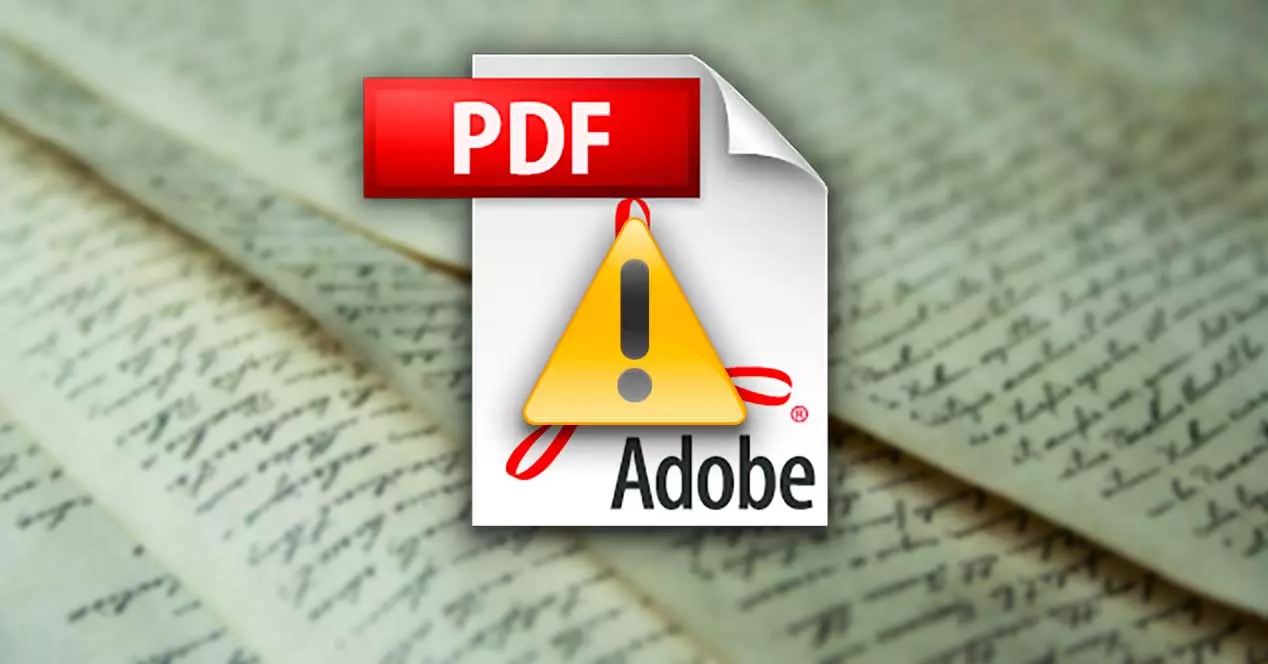
De ce nu poate deschide Acrobat Reader PDF
Dacă lucrăm în mod regulat cu fișiere PDF, este posibil ca o problemă ca aceasta să ne afecteze foarte mult. Obținerea erorii care ne spune că Acrobat Reader nu poate citi fișierul poate fi frustrant și este posibil să nu știm de ce se întâmplă acest lucru.
Cauzele pentru care se întâmplă acest lucru pot fi mai multe. Pe de o parte, poate fi pentru că avem un versiune învechită de Acrobat , ceea ce poate cauza apariția acestei erori. Adobe lansează continuu actualizări de software care remediază erorile și adaugă funcții noi, așa că este întotdeauna o idee bună să-l mențineți actualizat.
Un alt motiv este că fișierul a fost creat cu un alt program decât Adobe și că este posibil să nu fi folosit standardele corecte pentru aceasta, ceea ce poate duce la imposibilitatea de a deschide fișierul. De asemenea, se poate întâmpla ca versiunea noastră de Adobe Reader este deteriorat așa că va trebui să încercăm să-l reparăm sau să-l reinstalăm. Nici nu putem exclude că fișierul PDF conţine un virus care împiedică deschiderea acestuia, așa că trebuie să ne folosim antivirusul pentru a-l dezinfecta.
Cum să rezolvi problema
În continuare, vom vedea diferite acțiuni pe care le putem efectua în cazul în care Acrobat Reader nu este capabil să deschidă PDF-urile pentru a le remedia cât mai rapid și eficient posibil.
Execută ca administrator
Când rulăm o aplicație ca administrator putem avea acces deplin la toate fișierele sistemului nostru de operare, care altfel ar fi restricționate. De aceea trebuie să încercăm utilizați Acrobat Reader ca administrator pentru a rezolva problema.
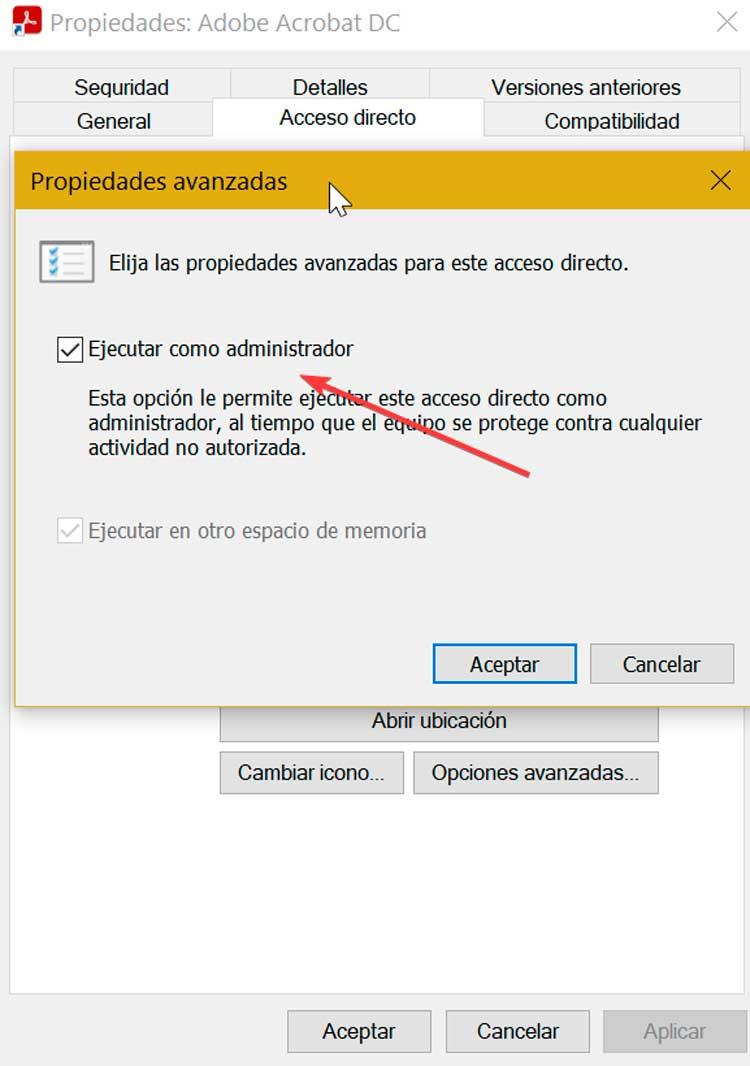
Pentru a face acest lucru, trebuie să facem clic cu butonul din dreapta al mouse-ului pe pictograma acesteia și în meniul contextual să selectăm „Run as administrator”. În cazul în care funcționează, putem lăsa opțiunea implicită pentru un confort sporit. Facem din nou clic cu butonul din dreapta pe comanda sa rapidă și facem clic pe „Proprietăți”. În fila „Acces direct”, facem clic pe „Opțiuni avansate” și marchem Caseta „Rulați ca administrator” și acceptăm să salvăm modificările.
Dezactivați modul protejat la pornire
Pentru a încerca să rezolvăm problema, primul lucru pe care îl vom face este să deschidem programul. Mai târziu facem clic pe fila Editare din partea de sus a ecranului și facem clic pe opțiunea „Preferințe”. Se va deschide o nouă fereastră în care selectăm opțiunea „Securitate (îmbunătățit)” în partea de jos a meniului din stânga. Acum, în partea de securitate îmbunătățită din partea dreaptă, noi dezactivați caseta „Activați modul protejat la pornire”, în secțiunea „Protecțiuni sandbox”.
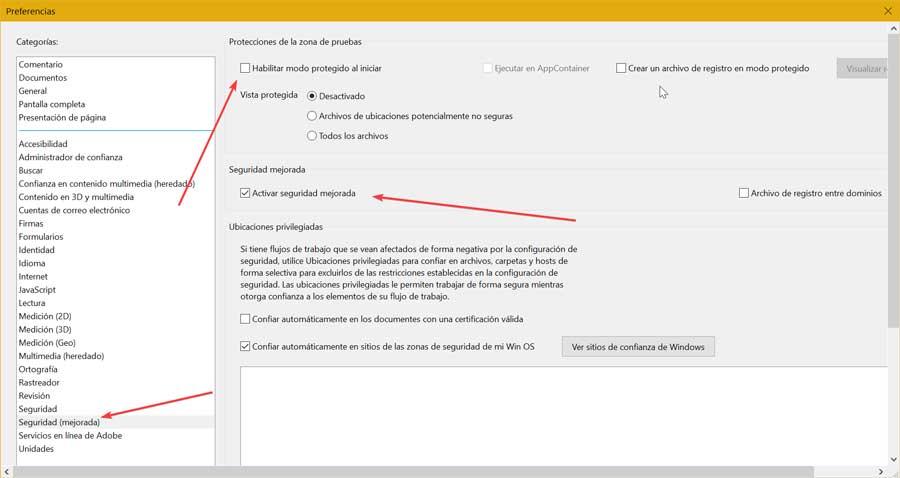
Ulterior, trebuie să ne asigurăm că caseta „Activați securitatea îmbunătățită” este activată iar dacă nu, îl activăm. După ce ați terminat, faceți clic pe butonul Accept pentru a salva modificările pe care le-am făcut.
Dezactivați modul protejat
Acest mod este a caracteristica de securitate a Reader care este responsabil pentru protejarea fișierelor de viruși și atacuri. Acest lucru este important pentru o mai bună securitate, dar uneori poate interpreta greșit unele fișiere ca fiind rău intenționate atunci când nu sunt și ne poate împiedica să le deschidem. Din acest motiv, putem dezactiva temporar acest mod pentru a vedea dacă rezolvă problema.
Apăsăm combinația de taste „ferestre din + R” pentru a lansa comanda Run. Aici scriem regedit și apăsați Enter sau butonul OK. Mai târziu navigăm la următorul traseu:
HKEY_LOCAL_MACHINE / SOFTWARE / Policies / Adobe / Adobe Acrobat / DC / FeatureLockDown
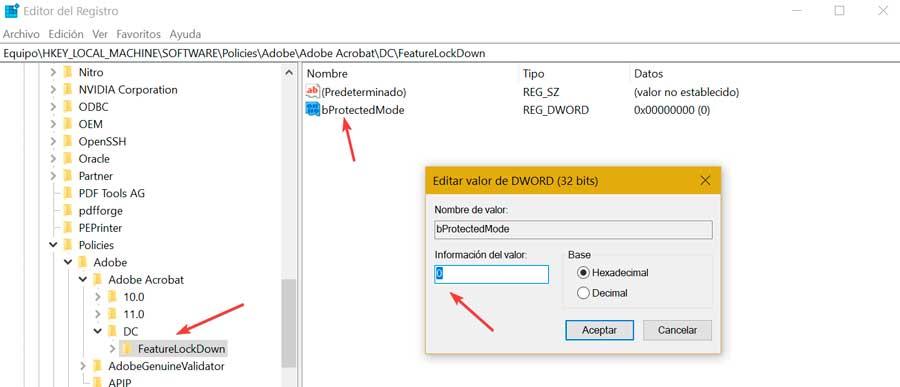
Apoi, facem clic dreapta pe folder și selectăm Nou și Valoare DWORD. Schimbăm numele fișierului în "Mod protejat". Facem dublu clic pe fișier și schimbăm valoarea datelor în 0 pentru a dezactiva modul protejat. Rulăm fișierul PDF și verificăm dacă acest lucru rezolvă problema.
Setați Acrobat Reader ca cititor implicit
După cum am menționat, una dintre cauzele erorii „Nu se poate deschide PDF” apare atunci când alte aplicații sunt implicite în locul programului Adobe. Prin urmare, este posibil să configurați sistemul pentru se deschide automat Documente PDF cu Adobe Reader.
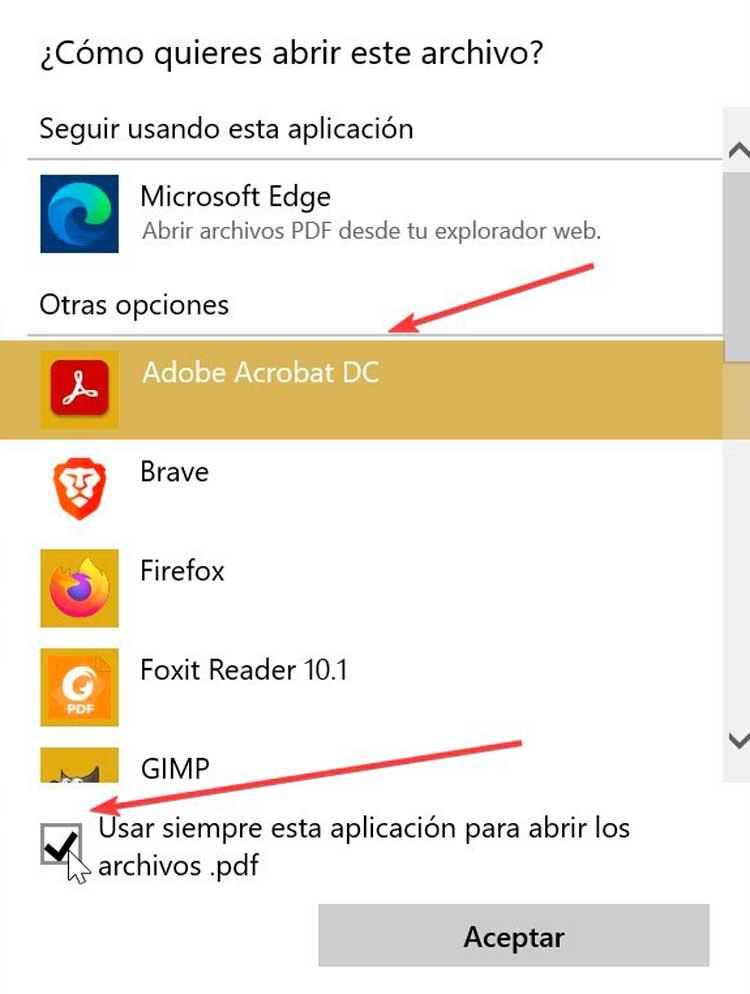
Facem clic dreapta pe PDF, selectăm „Deschide cu” și selectăm „Adobe Acrobat DC”. Marcam caseta „Folosiți întotdeauna această aplicație pentru a deschide fișiere .pdf” și faceți clic pe OK. Verificăm dacă aceasta remediază eroarea.
Reparați sau actualizați programul
O altă opțiune pe care o putem încerca este să reparăm instalarea instrumentului Adobe. Este posibil ca cititorul sau unele dintre resursele sale să fi fost deteriorate, așa că trebuie să încercăm repară-l după cum urmează. Deschidem Adobe Reader și facem clic pe fila „Ajutor” pe care o găsim în partea de sus și apoi pe „Reparare instalare”. Confirmăm operațiunea și așteptăm finalizarea procesului și, în sfârșit, repornim.
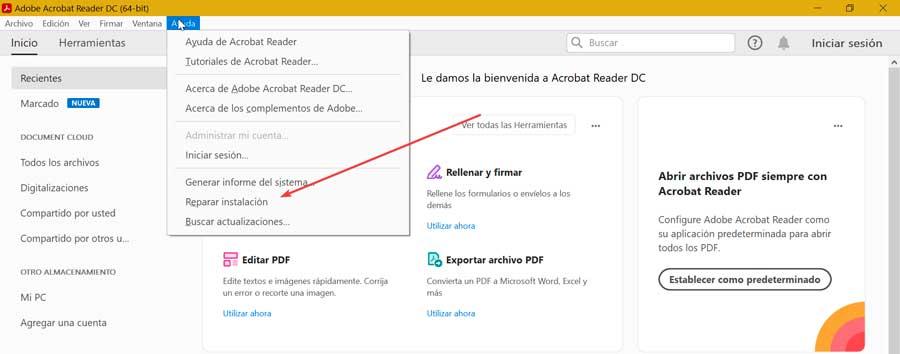
Dacă acest lucru nu rezolvă problema, ne poate ajuta să descărcam și să instalăm o actualizare disponibilă. Pentru a face acest lucru, faceți din nou clic pe fila Ajutor și acum faceți clic pe "Verifică pentru actualizări" . Așteptăm ca programul să verifice dacă există o actualizare disponibilă și să o instalăm.
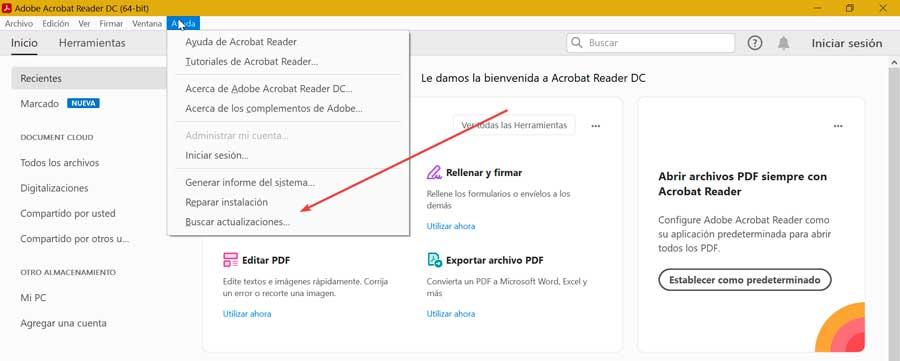
Reinstalați software-ul
Ca ultimă opțiune putem încerca să reinstalăm software-ul. Pentru a face acest lucru, primul lucru de făcut este să îl dezinstalați și să ștergeți oricare dintre fișierele asociate găsite pe sistem. Pentru a face acest lucru, apăsați „Windows + I” și accesați secțiunea „Configurare”. Mai târziu facem clic pe Aplicații și găsim „Adobe Acrobat DC” în listă. Facem clic pe el și selectăm „Dezinstalați” .
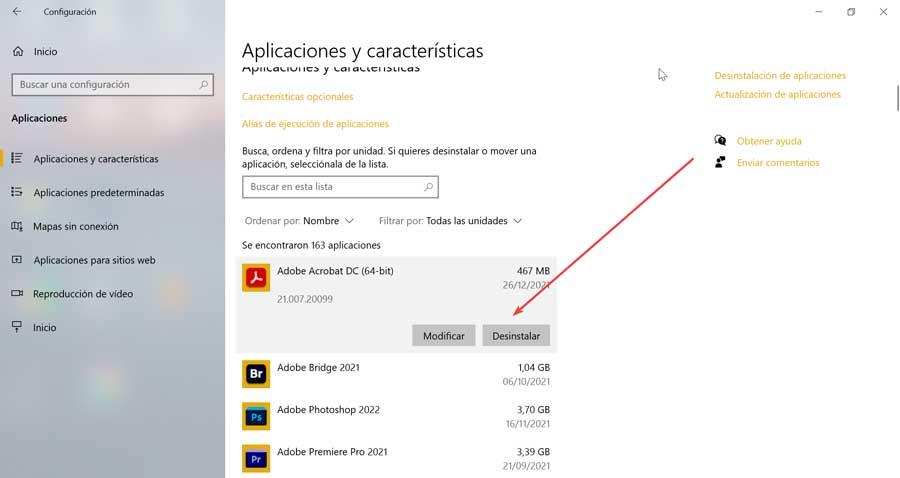
De asemenea, putem șterge fișierele de sistem asociate mergând la următoarea adresă:
C:/Users /AppData /Local / Adobe / Acrobat
Acum nu trebuie decât accesați site-ul web Adobe pentru a descărca din nou cea mai recentă versiune a programului.
